Hoe Harmony werkt met LIFX
Compatibel met Harmony Express en hub-producten

Set-up
- Uw LIFX-systeem instellen
- Stel uw lampen in en configureer het systeem met de LIFX-app op iOS of Android. De namen die u aan uw lampen geeft worden naar Harmony gekopieerd. Verlichtingsscènes die u heeft gemaakt, worden niet gekopieerd.
- Harmony en LIFX verbinden
- Harmony kan nu uw LIFX-lampen vinden en bedienen. Bekijk de onderstaande instructies om LIFX te verbinden met een nieuwe of bestaande Harmony-setup. Het is raadzaam om de Harmony-app te gebruiken voor installatie en configuratie, omdat dit meer aanpassingsmogelijkheden biedt dan via de MyHarmony-desktopsoftware.
LIFX aan uw Harmony-setup toevoegen
- Start de Harmony-app en maak verbinding met je Harmony Hub.
- Selecteer MENU, en vervolgens Harmony-setup > Apparaten en activiteiten toevoegen/wijzigen > APPARATEN.
- Selecteer de knop APPARAAT TOEVOEGEN onderaan het scherm.
- Selecteer HOME CONTROL en vervolgens LIFX en Harmony zoekt naar LIFX-lampen op uw thuisnetwerk.
- Zodra de lampen zijn toegevoegd, kunt u met Harmony de lichtkleuren of helderheid van de lampen koppelen aan het begin of einde van uw activiteiten. Lees de sectie over aanpassen hieronder voor meer informatie.
- Start de MyHarmony-desktopsoftware en meld je aan bij je account.
- Selecteer je Harmony-product in het scherm met de galerie van afstandsbedieningen.
- Selecteer het tabblad Apparaten aan de linkerkant van het scherm en selecteer vervolgens de link Apparaat scannen in het midden van de pagina.
- Je wordt gevraagd om je Harmony aan te sluiten op je computer met de meegeleverde USB-kabel.
- Harmony zoekt op uw thuisnetwerk naar LIFX-lampen.
- Nadat deze zijn toegevoegd, kun je lichtkleuren of helderheidsniveaus aan het starten of stoppen van je activiteiten toewijzen. Deze extra configuratie is alleen mogelijk via de Harmony-app. Lees de sectie over aanpassen hieronder voor meer informatie.

Controle
LIFX bedienen via de Harmony-afstandsbediening met touchscreen
Snel aan/uit en helderheid
Gebruik uw Harmony-afstandsbediening met touchscreen en tik op de knop DEVICES aan de voorkant van uw afstandsbediening. Door op het pictogram naast de groep Lampen te tikken worden de lampen aan- of uitgeschakeld, en door op de groepsnaam te drukken worden alle individuele lampen weergegeven. Houd de naam van een van je lampen ingedrukt en veeg naar links of rechts om de helderheid te regelen. Lampkleuren kunnen alleen worden gewijzigd met de mobiele Harmony-app.
LIFX bedienen via de Harmony-app
Snel aan/uit en helderheid
Ga via de Harmony-app naar het tabblad Apparaten. Door op het pictogram naast de groep Lampen te tikken worden de lampen aan- of uitgeschakeld, en door op de pijl omlaag te drukken worden alle individuele lampen weergegeven. Houd de naam van een van uw lampen ingedrukt en veeg naar links of rechts om de helderheid te regelen.
De kleur van LIFX-lampen wijzigen
Selecteer de pijl > naast een lamp om de kleurwaarden te bekijken en wijzigen. Als deze lamp alleen de helderheid regelt, ziet u een schuifregelaar voor de helderheid.
Je lampen ordenen
U kunt uw lampen in groepen ordenen zoals woonkamer of gang. In de tab Apparaten scrolt u naar beneden en selecteert u Wijzigen > Groep. Je wordt gevraagd om een groepsnaam op te geven en de lampen te selecteren die je in deze groep wilt. Zodra de groep is geconfigureerd, kun je op het pictogram van de lampengroep tikken om alles aan/uit te schakelen, lang ingedrukt houden en links/rechts vegen om de helderheid in te stellen of de groep uitbreiden om de lampen individueel te bedienen. Je kunt de kleur voor een lampengroep niet wijzigen. Als u een afstandsbediening met touchscreen heeft, verschijnen daar dezelfde groepen op.
Aanpassen
Met Harmony kunt u de helderheid en kleurinstellingen van de lamp koppelen aan het begin of einde van activiteiten. U kunt ook activiteiten maken die wel of geen entertainmentapparaten bevatten, of activiteiten voor bepaalde dagen en tijden maken. Hieronder vindt u enkele voorbeelden van Harmony-eendruksactiviteiten die u met LIFX kunt gebruiken.
Wat u met Harmony en LIFX kunt doen
Uw activiteit ESPN kijken maken
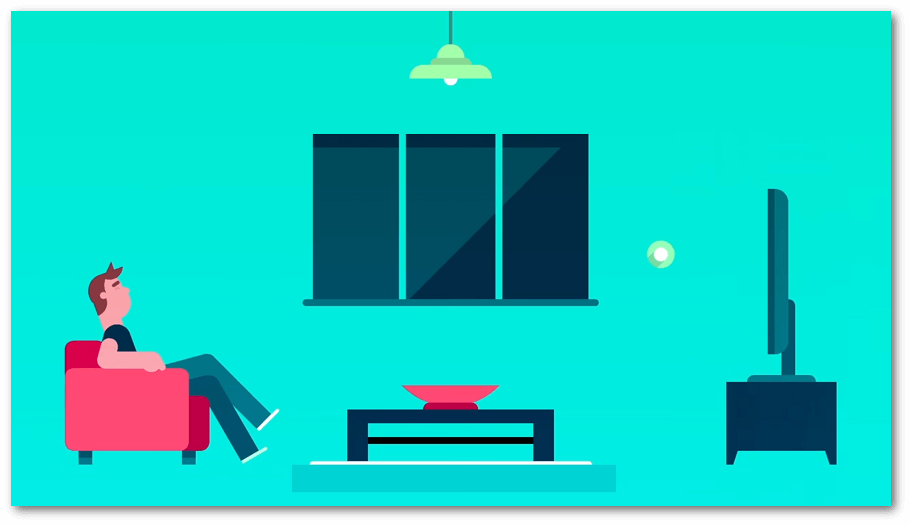
Tijd voor sport! We zullen een activiteit maken die je tv en AVR-speakers inschakelt, naar de sportzender gaat en dan je lichten oranje en groen maakt om je favoriete club te steunen.
Een tv-activiteit maken
- Start de Harmony-app en maak verbinding met uw Harmony Hub.
- Scrol naar de onderkant van de tab ACTIVITEITEN en selecteer Wijzigen en dan Activiteit toevoegen.
- Selecteer het activiteitstype TV KIJKEN en geef uw activiteit de naam: ESPN kijken.
- Controleer de apparaten die je nodig hebt voor deze activiteit zoals je tv, AVR en kabelontvanger of DVR. Selecteer ook de lampen die u wilt bedienen.
- Volg de aanwijzingen van de Harmony-app om je ingangen aan te passen.
Uw LIFX-lampen instellen op de kleuren van uw favoriete club
- Wanneer je je ingangen hebt geselecteerd, wordt je gevraagd om je Home Control-apparaten aan te passen. Klik op de knop >.
- Selecteer de pijl > naast uw eerste lamp en selecteer een van uw clubkleuren. Vergeet niet om ook de helderheid in te stellen en dat de aan-uitknop is ingeschakeld. Herhaal deze stap voor al je lampen.
- Selecteer de knop > in de rechterbovenhoek. Je kunt eventueel kiezen om lampkleuren uit te schakelen of wijzigen wanneer deze activiteit eindigt.
Laat de activiteit naar uw sportzender gaan
- Zodra dit voltooid is, zie je een lijst met al je Activiteiten. Selecteer uw activiteit ESPN kijken.
- Selecteer STARTREEKS en vervolgens de knop STARTREEKS BEWERKEN.
- Selecteer EEN STAP TOEVOEGEN en tik vervolgens op APPARAAT en kies uw kabelontvanger of DVR.
- Voer het kanaalnummer van uw favoriete sportzender in en tik vervolgens twee keer op de pijl > in de rechterbovenhoek.
Je bent klaar!
- Blijf op de knop > drukken tot u het instellingenmenu heeft verlaten.
- Selecteer op het tabblad Activiteiten uw activiteit SPN kijken om het resultaat te bekijken.
Uw activiteit ESPN kijken maken
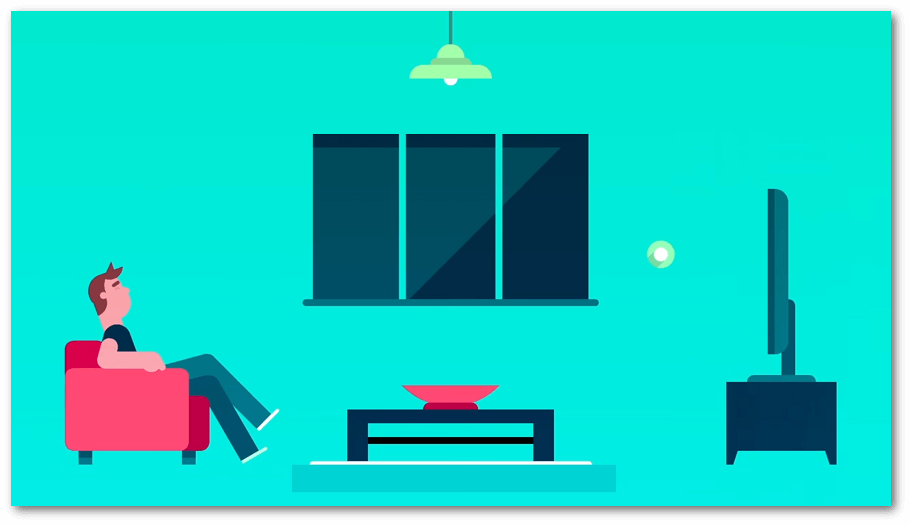
Tijd voor sport! We zullen een activiteit maken die je tv en AVR-speakers inschakelt, naar de sportzender gaat en dan je lichten oranje en groen maakt om je favoriete club te steunen.
Een tv-activiteit maken
- Start de Harmony-app en maak verbinding met uw Harmony Hub.
- Scrol naar de onderkant van de tab ACTIVITEITEN en selecteer Wijzigen en dan Activiteit toevoegen.
- Selecteer het activiteitstype TV KIJKEN en geef uw activiteit de naam: ESPN kijken.
- Controleer de apparaten die je nodig hebt voor deze activiteit zoals je tv, AVR en kabelontvanger of DVR. Selecteer ook de lampen die u wilt bedienen.
- Volg de aanwijzingen van de Harmony-app om je ingangen aan te passen.
Uw LIFX-lampen instellen op de kleuren van uw favoriete club
- Wanneer je je ingangen hebt geselecteerd, wordt je gevraagd om je Home Control-apparaten aan te passen. Klik op de knop >.
- Selecteer de pijl > naast uw eerste lamp en selecteer een van uw clubkleuren. Vergeet niet om ook de helderheid in te stellen en dat de aan-uitknop is ingeschakeld. Herhaal deze stap voor al je lampen.
- Selecteer de knop > in de rechterbovenhoek. Je kunt eventueel kiezen om lampkleuren uit te schakelen of wijzigen wanneer deze activiteit eindigt.
Laat de activiteit naar uw sportzender gaan
- Zodra dit voltooid is, zie je een lijst met al je Activiteiten. Selecteer uw activiteit ESPN kijken.
- Selecteer STARTREEKS en vervolgens de knop STARTREEKS BEWERKEN.
- Selecteer EEN STAP TOEVOEGEN en tik vervolgens op APPARAAT en kies uw kabelontvanger of DVR.
- Voer het kanaalnummer van uw favoriete sportzender in en tik vervolgens twee keer op de pijl > in de rechterbovenhoek.
Je bent klaar!
- Blijf op de knop > drukken tot u het instellingenmenu heeft verlaten.
- Selecteer op het tabblad Activiteiten uw activiteit ESPN kijken om het resultaat te bekijken.
Je activiteit Goedemorgen instellen
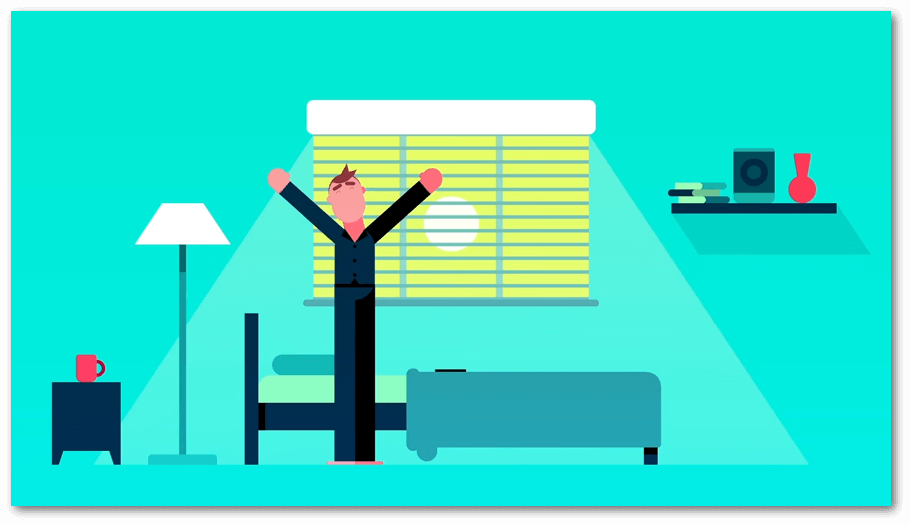
Deze activiteit is voor gebruikers met een Harmony Home Hub-extender. Uw thermostaat en stekker moeten ook compatibel zijn. Bijvoorbeeld Nest Thermostat met een van deze compatibele stekkers. Zie apparaatcompatibiliteit voor meer informatie.
- Start de Harmony-app en maak verbinding met je Harmony Hub.
- Scrol naar de onderkant van de tab ACTIVITEITEN en selecteer Wijzigen en dan Activiteit toevoegen.
- Selecteer Uw eigen activiteit toevoegen en geef uw activiteit de naam: Goedemorgen.
- Selecteer de apparaten die je in deze activiteit wilt gebruiken, zoals je lampen, thermostaat en stopcontact.
- Controleer of je apparaten worden ingeschakeld met de Harmony-app. Tik dan op MIJN APPARATEN ZIJN INGESCHAKELD.
Configureer uw lampen, thermostaat en stopcontacten:
- Op het scherm APPARATEN AANPASSEN tikt u op de knop > in de rechterbovenhoek.
- Selecteer elk van uw opgenomen apparaten en stel ze in zodat ze de gewenste status hebben wanneer uw activiteit wordt gestart.
- Wanneer u de startstatus van uw activiteit hebt geconfigureerd, tikt u op de knop > in de rechterbovenhoek.
- Op het volgende scherm wordt je gevraagd een gewenste eindstatus voor je apparaten te selecteren. Hier vul je niets in.
- Tik op > in de rechterbovenhoek. Je account wordt gesynchroniseerd, waarmee het proces wordt voltooid.
Deze activiteit instellen om op weekdagen om 7 uur te starten
- Druk op de knop > tot u de lijst met activiteiten ziet.
- Selecteer uw activiteit GOEDEMORGEN en selecteer vervolgens SCHEMA.
- Selecteer je begintijd en selecteer de dagen dat je wilt dat de activiteit wordt uitgevoerd.
Dan ben je klaar.
- Blijf op de knop > drukken tot je het instellingenmenu hebt verlaten.
- Selecteer op het tabblad Activiteiten uw activiteit GOEDEMORGEN om het handmatig in te schakelen of wacht tot de ingestelde tijd om het te zien.
Je activiteit Goedemorgen instellen
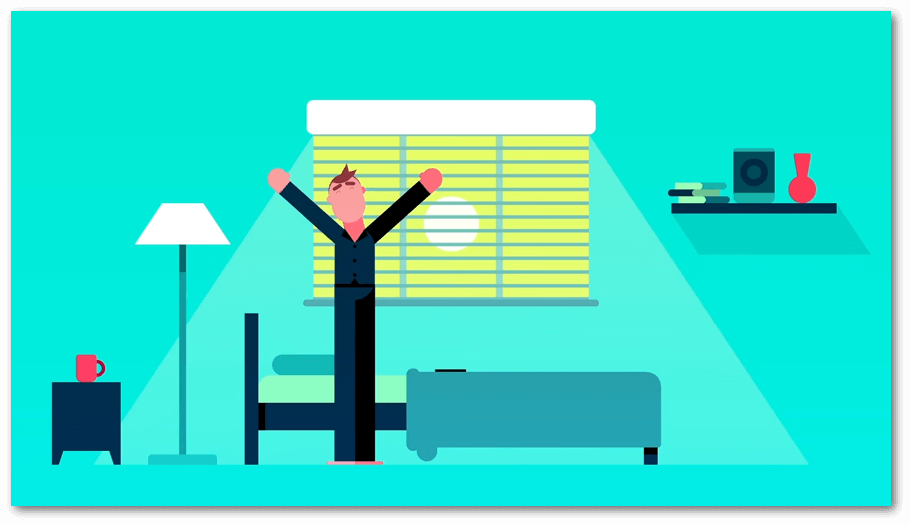
Deze activiteit is voor gebruikers met een Harmony Home Hub-extender. Uw thermostaat en stekker moeten ook compatibel zijn. Bijvoorbeeld Nest Thermostat met een van deze compatibele stekkers. Zie apparaatcompatibiliteit voor meer informatie.
- Start de Harmony-app en maak verbinding met je Harmony Hub.
- Scrol naar de onderkant van de tab ACTIVITEITEN en selecteer Wijzigen en dan Activiteit toevoegen.
- Selecteer Uw eigen activiteit toevoegen en geef uw activiteit de naam: Goedemorgen.
- Selecteer de apparaten die je in deze activiteit wilt gebruiken, zoals je lampen, thermostaat en stopcontact.
- Controleer of je apparaten worden ingeschakeld met de Harmony-app. Tik dan op MIJN APPARATEN ZIJN INGESCHAKELD.
Configureer uw lampen, thermostaat en stopcontacten:
- Op het scherm APPARATEN AANPASSEN tikt u op de knop > in de rechterbovenhoek.
- Selecteer elk van uw opgenomen apparaten en stel ze in zodat ze de gewenste status hebben wanneer uw activiteit wordt gestart.
- Wanneer u de startstatus van uw activiteit hebt geconfigureerd, tikt u op de knop > in de rechterbovenhoek.
- Op het volgende scherm wordt je gevraagd een gewenste eindstatus voor je apparaten te selecteren. Hier vul je niets in.
- Tik op > in de rechterbovenhoek. Je account wordt gesynchroniseerd, waarmee het proces wordt voltooid.
Deze activiteit instellen om op weekdagen om 7 uur te starten
- Druk op de knop > tot u de lijst met activiteiten ziet.
- Selecteer uw activiteit GOEDEMORGEN en selecteer vervolgens SCHEMA.
- Selecteer je begintijd en selecteer de dagen dat je wilt dat de activiteit wordt uitgevoerd.
Dan ben je klaar.
- Blijf op de knop > drukken tot u het instellingenmenu heeft verlaten.
- Selecteer op het tabblad Activiteiten uw activiteit GOEDEMORGEN om het handmatig in te schakelen of wacht tot de ingestelde tijd om het te zien.
Je activiteit Naar muziek luisteren maken

Voor deze activiteit moet je een compatibele AV-ontvanger of speakers hebben. Bijvoorbeeld Sonos. Zie apparaatcompatibiliteit voor meer informatie.
Maak met Harmony een ontspannen sfeer: dim de lichten en luister naar uw favoriete nummers.
Een activiteit Naar muziek luisteren maken
- Start de Harmony-app en maak verbinding met uw Harmony Hub.
- Scrol naar de onderkant van de tab ACTIVITEITEN en selecteer Wijzigen en dan Activiteit toevoegen.
- Selecteer het activiteitstype NAAR MUZIEK LUISTEREN en geef uw activiteit de naam: TIJD VOOR ONTSPANNING.
- Controleer de apparaten die je nodig hebt voor deze activiteit zoals je thuisstereo. Selecteer ook de lampen die u wilt bedienen.
- Volg de aanwijzingen van de Harmony-app om je ingangen aan te passen.
De kleuren van uw LIFX-lampen configureren
- Wanneer je je ingangen hebt geselecteerd, wordt je gevraagd om je Home Control-apparaten aan te passen. Klik op de knop >.
- Selecteer de pijl > naast uw eerste lamp en selecteer de gewenste, ontspannende kleur. Vergeet niet om ook de helderheid in te stellen en dat de aan-uitknop is ingeschakeld. Herhaal deze stap voor al je lampen.
- Selecteer de knop > in de rechterbovenhoek. Je kunt eventueel kiezen om lampkleuren uit te schakelen of wijzigen wanneer deze activiteit eindigt.
Laat de activiteit naar uw favoriete radiozender gaan
- Zodra dit voltooid is, zie je een lijst met al je Activiteiten. Selecteer uw activiteit TIJD VOOR ONTSPANNING.
- Selecteer STARTREEKS en vervolgens de knop STARTREEKS BEWERKEN.
- Selecteer EEN STAP TOEVOEGEN en tik vervolgens op APPARAAT en kies uw stereo.
- Voer het kanaalnummer van uw favoriete radiozender in en tik vervolgens twee keer op de pijl > in de rechterbovenhoek.
Je bent klaar!
- Blijf op de knop > drukken tot u het instellingenmenu heeft verlaten.
- Selecteer op het tabblad Activiteiten uw activiteit TIJD VOOR ONTSPANNING zodat deze start.
De functie voor het beginstation is alleen beschikbaar wanneer je een activiteit via de Harmony-app instelt.
Je activiteit Naar muziek luisteren maken

Voor deze activiteit moet je een compatibele AV-ontvanger of speakers hebben. Bijvoorbeeld Sonos. Zie apparaatcompatibiliteit voor meer informatie.
Maak met Harmony een ontspannen sfeer: dim de lichten en luister naar uw favoriete nummers.
Een activiteit Naar muziek luisteren maken
- Start de Harmony-app en maak verbinding met uw Harmony Hub.
- Scrol naar de onderkant van de tab ACTIVITEITEN en selecteer Wijzigen en dan Activiteit toevoegen.
- Selecteer het activiteitstype NAAR MUZIEK LUISTEREN en geef uw activiteit de naam: TIJD VOOR ONTSPANNING.
- Controleer de apparaten die je nodig hebt voor deze activiteit zoals je thuisstereo. Selecteer ook de lampen die u wilt bedienen.
- Volg de aanwijzingen van de Harmony-app om je ingangen aan te passen.
De kleuren van uw LIFX-lampen configureren
- Wanneer je je ingangen hebt geselecteerd, wordt je gevraagd om je Home Control-apparaten aan te passen. Klik op de knop >.
- Selecteer de pijl > naast uw eerste lamp en selecteer de gewenste, ontspannende kleur. Vergeet niet om ook de helderheid in te stellen en dat de aan-uitknop is ingeschakeld. Herhaal deze stap voor al je lampen.
- Selecteer de knop > in de rechterbovenhoek. Je kunt eventueel kiezen om lampkleuren uit te schakelen of wijzigen wanneer deze activiteit eindigt.
Laat de activiteit naar uw favoriete radiozender gaan
- Zodra dit voltooid is, zie je een lijst met al je Activiteiten. Selecteer uw activiteit TIJD VOOR ONTSPANNING.
- Selecteer STARTREEKS en vervolgens de knop STARTREEKS BEWERKEN.
- Selecteer EEN STAP TOEVOEGEN en tik vervolgens op APPARAAT en kies uw stereo.
- Voer het kanaalnummer van uw favoriete radiozender in en tik vervolgens twee keer op de pijl > in de rechterbovenhoek.
Je bent klaar!
- Blijf op de knop > drukken tot u het instellingenmenu heeft verlaten.
- Selecteer op het tabblad Activiteiten uw activiteit TIJD VOOR ONTSPANNING zodat deze start.
De functie voor het beginstation is alleen beschikbaar wanneer je een activiteit via de Harmony-app instelt.
Set-up
LIFX moet worden toegevoegd door de skill in de Alexa-app in te schakelen. Wanneer deze is ingeschakeld, kun je op de knop OK op je Harmony Express-afstandsbediening drukken om LIFX-spraakopdrachten te zenden.
Meer informatie over de integratie
Harmony Express-afstandsbedieningen
Harmony maakt verbinding met je LIFX via de Alexa-skill.
Meer informatie over de integratie
Hub-afstandsbedieningen
Harmony maakt verbinding met LIFX-lampen via uw WiFi-thuisnetwerk. Controleer of de lampen zijn verbonden met hetzelfde thuisnetwerk als uw Harmony Hub.
Selecteer je afstandsbediening
We moeten weten welk type afstandsbediening je hebt om je de juiste instructies te kunnen geven. Selecteer een van de onderstaande opties om aan de slag te gaan.


Incompatibele afstandsbediening
Instructies op deze pagina zijn niet relevant voor de Harmony-afstandsbediening die je hebt geselecteerd.
← GA TERUG






 Nederlands
Nederlands English
English Frans
Frans Duits
Duits Italiaans
Italiaans Spaans
Spaans